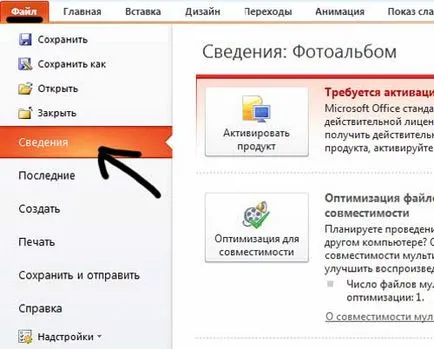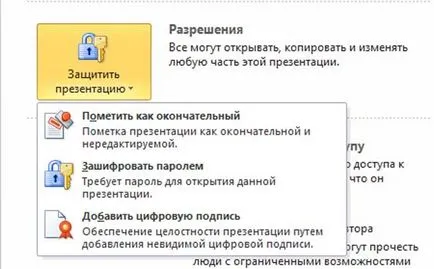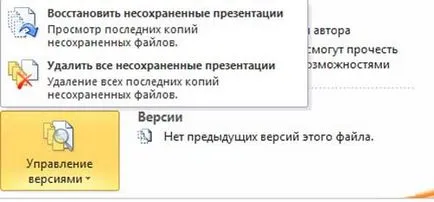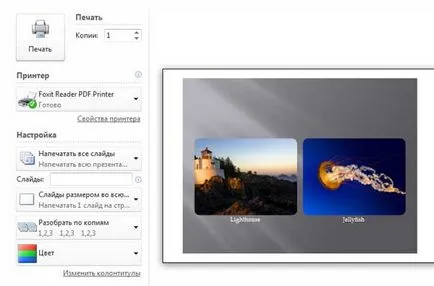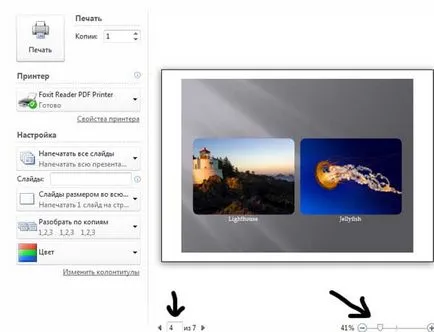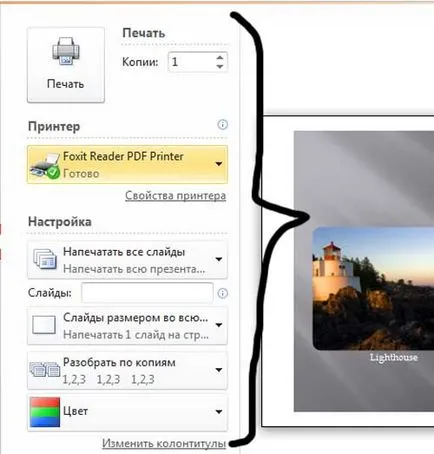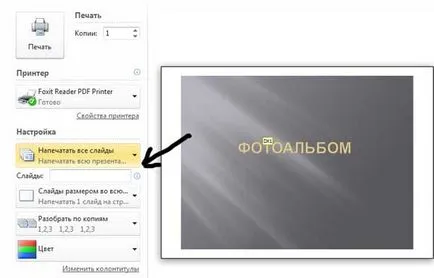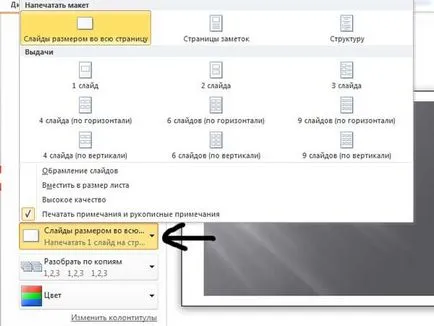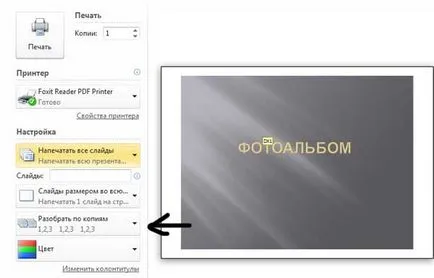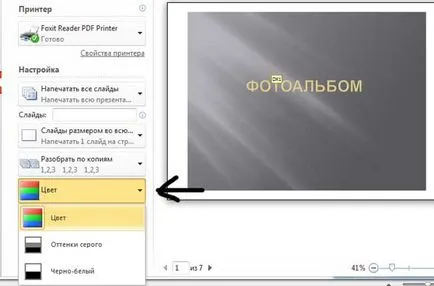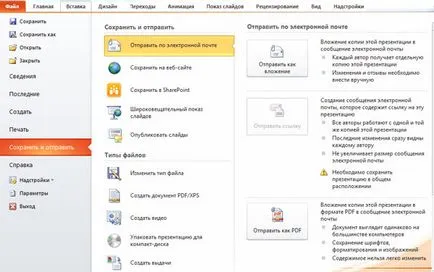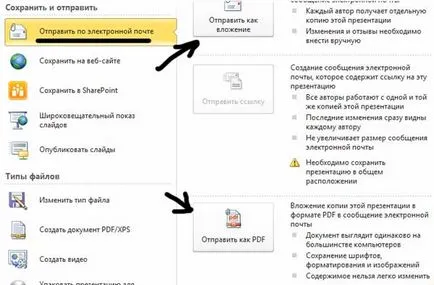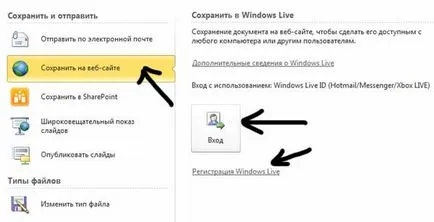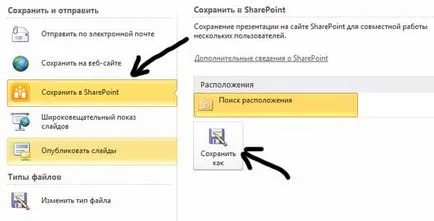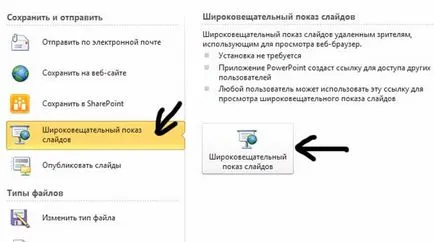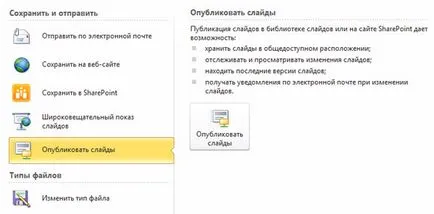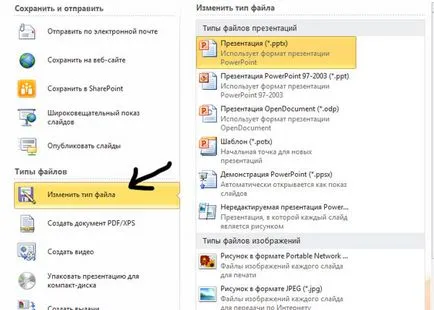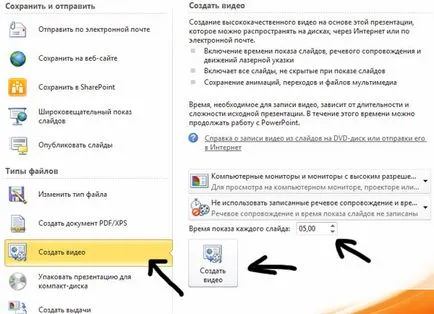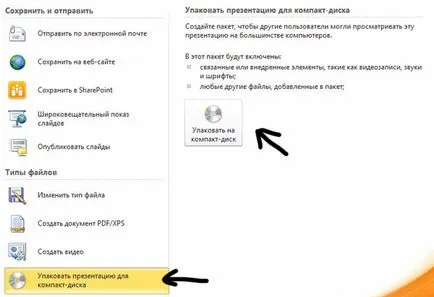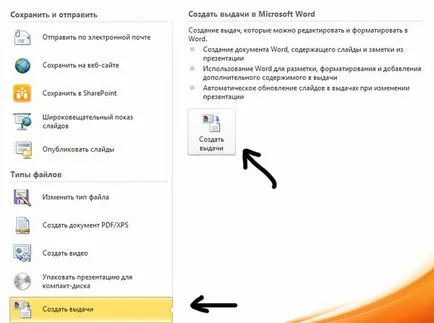„Protejați prezentarea“ buton vă permite să setați o parolă pentru prezentarea, că nu poate fi schimbat și a alerga.
Butonul „căutare Probleme“ va testa prezentarea pe munca în versiunile anterioare de PowerPoint (dacă rulați o prezentare pe un alt computer), găsi date personale ascunse.
Butonul „Versiunea de control“ este util atunci când aveți mai multe versiuni ale prezentării curente (mai devreme). Aceste versiuni pot fi eliminate sau restaurate.
Opțiuni de imprimare.
Du-te la meniul „File - Print“.
În partea stângă a glisierei vom vedea setarea imprimantei și de imprimare. Luați în considerare opțiuni de imprimare cu mai multe detalii.
Print diapozitiv individuale (nu toate prezentările) se va scrie numărul paginii dorite cu o virgulă.
Dacă imprimați pe o singură foaie nu este necesar de a plasa un singur diapozitiv. Există mai multe opțiuni. Pentru a economisi hârtie, puteți plasa până la 9 slide-uri pe o singură coală A4.
Dacă imprimați mai multe copii (de exemplu, ca o fișă pentru public), selectați opțiunea „Collate“.
Puteți schimba culoarea.
Publicați și partajați prezentarea finalizată.
Du-te la meniul "File - Save and Send".
Trimite prin e-mail. Pot fi trimise ca un atașament convențional sau ca un fișier PDF (pre Conversia prezentarea în acest format).
Salvați în SharePoint. Puteți salva prezentarea în acest serviciu la activitatea comună a mai multor utilizatori (utilă atunci când elaborează o prezentare complexă a întregii echipe).
Slide publicarea într-o bibliotecă partajată sau un site SharePoint.
Pentru comoditate, puteți modifica prezentarea tipului de fișier sau document pentru a face PDF (sau XPS - imprimare fișier).